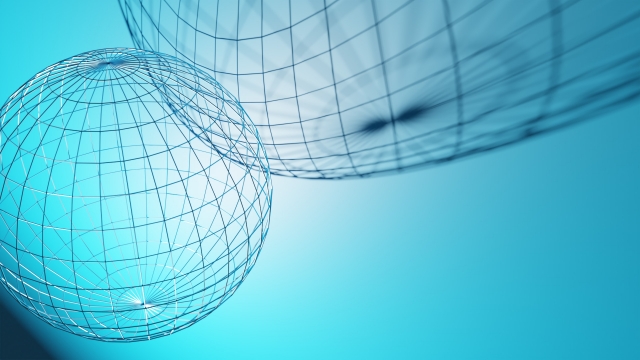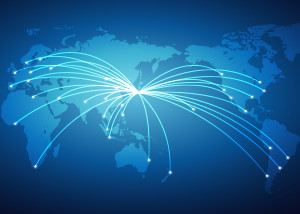経理業務でエクセルを使うメリットとは。機能や関数を一覧で紹介


株式会社RSTANDARD
経理や人材育成などにおけるお役立ち情報を発信中。 押さえておきたい基本知識から役立つノウハウなどRSTANDARDならではの視点と情報量でお届けします。
マイクロソフト社が提供する表計算ソフト「エクセル」は、ビジネスのさまざまな場面で使用される一般的なソフトです。近年の経理業務においては、専用の会計ソフトなどを使う機会も増えてきましたが、エクセルを用いて業務を行っている、という会社も多くあるでしょう。
今回は、経理でエクセルが必要な理由やメリット、覚えておきたいエクセルの機能・関数を一覧でご紹介します。ぜひ、仕事の効率アップにお役立てください。
経理アウトソーシングで業務効率化・コスト削減
経理アウトソーシングならRSTANDARD
経理にエクセルが必須な理由
経理の主な仕事は、会社のお金の流れや増減をデータ化し、管理することです。売掛金の管理、経費の精算、従業員の給与計算、決算書の作成など、さまざまな業務がありますが、正確な数値をスピーディーに導き出すことが求められます。
計算機能に優れたエクセルは、経理の業務と親和性が高いことが特徴です。関数を入れれば、合計や平均、最大値、最小値などをすぐに求めることができます。また、自動的に計算が行われるため、ヒューマンエラーの防止にも役立ちます。使いやすさや汎用性を重視したシートを作成できれば、業務の効率アップに繋がります。
このように、集計やデータ管理を日々行う経理担当者にとって、エクセルを使いこなせることはほぼ必須と言えるでしょう。
関連記事>>経理業務を効率化する方法やメリット
関連記事>>経理業務に必要な資格と習得しておくと日々の業務・転職に役立つ資格
経理業務でエクセルを使用するメリット
まずは、経理業務でエクセルを使うメリットを、3つの観点からみていきましょう。特に小規模な会社や、スタートアップ企業の経理業務では、エクセルが大いに役立つ可能性があります。
ランニングコストが安い
会計ソフトは、導入・運用に費用がかかります。インストール型の会計ソフトは、初期費用だけでなく、アップデートのたびに支払いが必要な場合もあります。また、クラウド型会計ソフトも、毎月の利用料がかかりますし、機能をフルで使いたい場合は、ワンランク上のプランを選択しなければなりません。
一方のエクセルは、ビジネス用のパソコンであれば、多くの製品で既にインストールされています。加えて、インターネットで手に入れられるテンプレートも無料で入手できることが多いです。このように、ランニングコストが低く、導入しやすい点は、エクセルの魅力と言えるでしょう。
カスタマイズが可能
シートをカスタマイズしやすいことも、エクセルのメリットの一つです。無料のエクセルテンプレートを使えば、一からフォーマットを作成する必要はありませんし、機能を適宜追加したり、減らしたりすることで、より使いやすいようにアレンジすることもできます。
エクセルの深い知識があれば、自社の仕様に合わせて独自性のあるシートを作る、さまざまな経理業務に応用できる汎用性の高いシートを作るなども可能です。社内環境に適したシートを作成できれば、業務の効率化が期待できます。
PC環境ごとに仕様が変わらない
エクセルは、マイクロソフト社のシステムを搭載しているパソコンであれば、ほぼ互換性があると言ってよいでしょう。そのため、使用しているパソコンの環境が異なっていても、同じようにシートを扱うことができます。
部署内でのデータの共有はもちろん、担当者の異動・退職などに伴う引き継ぎ作業なども容易にできるメリットがあります。さらに、PCを入れ替えた場合にも、ソフトをインストールし直す必要がなく、既存のデータを移動させるだけですぐにシートが使えます。
経理がエクセルを使用する機会
経理がエクセルを使用して業務を行うのは、どのような機会が考えられるでしょうか。3つの場面を挙げながら、実際にエクセルを使う業務についてご紹介していきます。
資料作成
経理が管理する売上データや利益データをもとに、資料を作成することがあります。例えば、売上の報告書、請求書や決算書の作成、といった事例が考えられます。
エクセルに入力した数値をグラフ化して表示することもできますので、会議や営業で用いる配布資料を準備する際にも便利です。
グラフや表のデザイン次第で、読みやすさや伝わりやすさも大きく変わりますので、エクセルをいかに使いこなすかがポイントとなる
関連記事>>請求書代行とは?サービスの内容やメリットとデメリット
会計業務
経理業務の中でも、もっともエクセルの使用頻度が高いのは会計業務でしょう。日々の売上を管理する会計帳簿の作成のほか、経費や交通費の精算にも用います。
関数を入れると、自動で合計金額や差し引き金額が表示されますので、集計が簡単にできます。シンプルなものであれば、インターネット上でテンプレートが配布されていますので、それらを参考にするのもよいでしょう。
関連記事:会計業務とは?経理や財務の仕事内容と効率化のポイント
情報分析
顧客のニーズ把握や、売上のシミュレーション、他社との比較など、さまざまな目的で情報を分析したい時にも、エクセルが役立ちます。集計されたデータをもとに、営業時間や季節と売上との相関関係を見たり、広告・宣伝の効果を検証したりします。
情報分析は、業務の効率アップだけでなく、自社が抱える課題を明確化することにも繋がります。データに裏付けされた経営戦略をとることで、さらなる利益向上が期待できるかもしれません。
経理業務で使用するエクセルの機能
エクセルには数多くの機能がありますが、実際にどのように使うのかがわからない、という方も少なくないでしょう。ここからは、経理業務でよく使われるエクセルの機能について解説いたします。データが読みやすく、分析しやすくなる便利な機能を知っておきましょう。
フィルター機能
フィルター機能とは、エクセルに入力されたデータの中から、条件が合致したデータのみを絞り込んで表示できる機能です。指定した文字列や日付、ある範囲内の数字など、条件は任意で設定することができます。例えば、全ての事業所の売上管理表の中から、特定の事業所の売上だけを抽出したい場合などに使います。
また、ANDやORの条件をつけて、より細かくデータを絞り込むこともできます。「○月△日の■■さんの営業成績だけ」や、「1万円以上3万円未満の経費だけ」を抽出、といった例が挙げられます。一つひとつのデータを目視で確認する必要なく、欲しいデータだけをすぐに表示できる便利な機能です。
並び替え機能
並び替え機能は、条件を指定してデータを並び替えることができるもので、ソート機能と呼ばれることもあります。日付や数字の大きさ、五十音などの順で並び替えを行うことで、よりデータが読みやすくなります。
並び替え機能があれば、領収書の集計を行う時も、時系列通りに入力していく必要はありません。全ての入力を終えてから、並び替え機能を使うと、自動で日付順に表示されます。
また、フィルター機能と同様に、条件を重ねて並び替えることもできます。例えば、商品の売上を日付ごとに並び替えた上で、売上の多い順に表示させることも可能です。
しかし、漢字の五十音順などでは、並び替えがうまくいかないこともあります。そのような場合は、名前の横にフリガナを振っておくと失敗がありません。また、元の並びに戻すことを考慮して、あらかじめ表に番号を入れておくと便利です。
ピボットテーブル
ピボットテーブルとは、エクセルに入力された大量のデータを集計したり、分析したりするための機能です。関数や数式などの知識を使うことなく、簡単に集計ができることがポイントです。
例えば、売上データの分析にピボットテーブルを活用すると、いつ、何が、いくら売れたかというのが一目でわかります。これにより、売れ筋の傾向を把握することができます。月ごとだけでなく、四半期ごと、年ごとの集計も可能ですので、長期的な視点で売上の推移を見ることも可能です。
また、顧客の年齢層や性別などのデータがある場合は、さらに細かく情報を読み取れます。売上を増やすためには、客層を絞って需要を狙いに行ったほうがいいのか、反対に客層を広げる戦略をとったほうがいいのかなど、経営方針を見直す契機にもなるでしょう。
マクロ
マクロとは、エクセル上で行うさまざまな操作を自動で実行する機能のことで、定型業務の効率化に役立ちます。
毎月同じ操作を行うような業務であれば、一度マクロ登録を行っておくと、次回からマクロを呼び出すだけで作業を完了させることができます。マクロはVBAというプログラミング言語で動いていますが、プログラミングの詳しい知識がなくても活用できます。
例えば、あるセルのフォント、文字サイズ、文字色を変更するとします。これを人の手で行う場合、3つそれぞれの操作を行うことになります。これをマクロ登録すると、1クリックで全ての操作を自動で実行してくれます。
実務では、取引一覧からA社との取引のみを抽出して、売上の大きい順に並び替える、といった場面が挙げられます。応用すると、従業員の勤務実績データから勤務状況をグラフ化する、月末のデータ集計・処理をする、といった作業もマクロで実行できます。
経理業務で使用するエクセル関数
続いて、経理業務で使われることの多い、代表的なエクセル関数をご紹介します。エクセルにおける関数とは、「ある決まった計算を行うための数式」を指します。正しく入力することで、人の手では難しく、手間のかかる計算を瞬時に行ってくれます。
SUM
SUM(サム)は、指定したセルの合計値を求める関数です。売上管理表など、金額の集計に役立つでしょう。エクセル関数の中でも特に使用頻度が高いため、必ず覚えておきたいものの一つです。
例えば、B列の合計値を示したい時は、表示したいセルにSUM(B○:B×)と、4行目の合計値を示したい時は、SUMは、(△4:□4)と、セルの範囲を指定した数式を入力します。これにより、月別の合計や取引先ごとの合計などがすぐに求められます。
コロン(:)は、連続した範囲を指定する時に使用しますが、特定のセルのみを指定したい場合は、(B○,B×,B■)とカンマ(,)で区切ります。
ホームタブにある「オートSUM」ボタンからも、同様の操作が行えます。その際は範囲が自動で指定されますので、必要であれば範囲を選択し直してから実行します。
AVERAGE
AVERAGE(アベレージ)は、その名の通り指定したセルの平均値を求める関数です。週ごと、月ごとの売上平均や、平均額を割り出してコストの目安を知りたい時などに活用できます。こちらも、身につけておきたいポピュラーな関数です。
使い方は、SUMの操作と大きく変わりません。任意の範囲、あるいは任意のセルを指定して、AVERAGE(C○:C×)や(C○,C△,C□)などと入力します。
SUMと同様に、「オートSUM」ボタンから「平均」を選択すれば、関数を手入力する必要がありません。
COUNT
COUNT(カウント)〜で始まる関数は、条件に該当したセルが「何個」あるのかを数える時に使います。中でもCOUNTは、いくつかあるCOUNT関数の中でももっとも一般的なもので、指定した範囲のうち、「数値」の入っているセルの個数を返します。
売上の計算が終わった項目がいくつあるかを数えるなど、数値の入力された表に活用することができるでしょう。
一方で、従業員名や取引先名など、文字列が含まれているセルにはCOUNTは使用できません。この場合は、数値、文字列を問わず、空白ではないセルの個数を数えるCOUNTAを使用します。反対に、空白の数を数える関数のCOUNTBRANKもあります。必要に応じて、適宜使い分けるとよいでしょう。
COUNTIF
COUNTIF(カウントイフ)は、指定した範囲から検索条件を満たすセルの個数を返す関数です。例えば、目標の数字を下回った事業・業務がいくつあるか調べたい時には、任意の数字を指定して、それよりも低い数値が入ったセルの個数を数えるように指定します。
それ以外にも、取引先ごとの取引件数を数えたり、膨大なデータ数の売上表から特定の商品の販売個数を数えたりといった場合に活用できます。
また、経理で集計業務を行っていると、数字の合計が合わない場面に遭遇することがあるかもしれません。数字が一致していないと、せっかくの資料も信頼性が失われてしまいます。
COUNTIFは、数値の整合性やエラーチェックにも役立ちますので、上手く活用すればトラブル解決がスムーズになるでしょう。
VLOOKUP
VLOOKUP(ブイルックアップ)は、表を縦方向に調べて、検索条件に一致したデータを取り出すことができる関数です。大量のデータの中から、求めるものだけを瞬時に探し出せる、検索能力に優れた関数と言えるでしょう。
例えば、売上管理や在庫管理を行っていると、商品名や取引先名、単価などを何度も入力することになります。そこで、各商品に対して商品コードをつけ、取引先名や価格を紐づけた一覧表を作成しておきます。この一覧表にVLOOUP関数を設定しておくと、自動的に商品に単価などが表示されるようになります。また、商品の単価が変更された時も、自動で反映されますので、一つずつ手直しする必要がありません。手入力の手間を大幅に省けるだけでなく、入力ミスの防止にも繋がります。
VLOOKUPは、同じシート上のデータだけでなく、別のシートのデータを参照することもできます。その際は、「シート名!」をセルの前につけて対応します。
請求書や資料など、表の見た目に気を使う場面では、エラーをそのまま表示させない工夫も大切です。IFERRORなどを併せて用いて、エラー時に表示する文字列を指定しておきます。
RANK
RANK(ランク)は、任意の範囲内の中で、指定した数値の順位を表示させる関数です。例えば、営業成績がトップの社員を調べたい場合や、商品の販売個数から売れ筋ランキングを作成したい時などに使える機能です。
エクセルの似たような機能としては、ソート機能が挙げられますが、ソートはデータそのものを並び替えてしまいます。そのため、データの並びはそのままで、順位だけをチェックしたい場合にRANKが有効です。
TODAY
TODAY(トゥデイ)とは、文字通り「今日の日付」を表示する関数です。複雑な計算をするものではありませんが、エクセルを扱うのであれば知っておきたい、基本の関数と言えるでしょう。
例えば、請求書・見積書の作成日を自動入力にしたい、マニュアルの更新日を手入力する手間を省きたい、などの場面で役立ちます。
TODAYを使う際は、TODAY()と入力するだけで、特に引数を指定する必要はありません。なお、日付はパソコンに内蔵されている時計から取得され、ファイルを開くたびに更新されます。
また、ユーザー設定により表示形式を変更することもできます。和暦で表示させたい場合は、DATESTRING関数を併せて用いましょう。
経理業務で使用するエクセルショートカット
ここからは、経理業務をより効率化する、代表的なショートカットキーをご紹介します。操作のたびにマウスに持ち替えて、ドラッグして右クリックして……という手間が省けますので、ぜひ身につけておきましょう。なおこちらは、Windows搭載パソコンのショートカットキーです。
・Ctrl(コントロール)+C
セルの内容をコピーします。同じデータを何度も入力する時に便利です。
・Ctrl+X
セルの内容を切り取ります。データを別のセルに移動させたい時に使います。
・Ctrl+V
直前にコピーした、あるいは切り取った内容を貼り付けます。上記2つのショートカットキーと一緒に覚えておくと大変便利です。
・Ctrl+Z
シートの操作を一段階前の状態に戻します。操作を間違えてしまった時に使います。
・Ctrl+Y
直前の操作内容を繰り返してくれます。
・Ctrl+S
上書き保存のショートカットキーです。こまめに使うことで、データの破損や消失を最小限にできます。エクセル以外のファイルでも有効な操作です。
・Ctrl+D
上のセルの内容をコピーします。コピー&貼り付けが一度にできる操作です。
・Ctrl+F
シート内の文字列や数字を検索します。必要なデータを探したい時に使います。
・Shift+矢印
セルの範囲を選択する時に使います。
・Shift+F9
作業中のシートに入っている数式を再計算します。
・Shift+Ctrl+@
セルに設定された数式を表示します。
エクセルを活用して経理業務の効率化に貢献
経理業務でエクセルが必要な理由や、エクセルを使うメリット、使用機会についてご紹介しましたが、いかがでしたでしょうか。また、経理でよく使われるエクセルの機能、関数についてもご理解いただけたのではないでしょうか。導入費用がほぼ不要で、扱いやすいエクセルは、スタートアップや小規模経営の会社では大いに役立ちます。
エクセルはなんとなく使える、という方は多いかもしれませんが、より効率的に業務を進めていくためには、さまざまな機能を使いこなすことが大切です。一つひとつの作業で短縮できる時間は短いものの、長期的な視点で見ると大きな時短に繋がります。この記事が、エクセルの知識を深めたい方の参考になりましたら幸いです。
株式会社RSTANDARDでは、経理をはじめとする会計、税務、人事の代行・アウトソーシングサービスを提供しております。 即日での対応が可能であるとともに、経験豊富な正社員が経理担当者や責任者の枠をしっかりとカバーいたします。
経理アウトソーシング・代行なら即日・低価格のRSTANDARDへお任せください。
経理アウトソーシングについて詳しく知りたい方は以下のおすすめ記事をぜひご覧ください。
おすすめ記事:経理アウトソーシングとは?メリット・デメリットと業者の正しい選び方
経理アウトソーシングに関する
サービス詳細はこちら